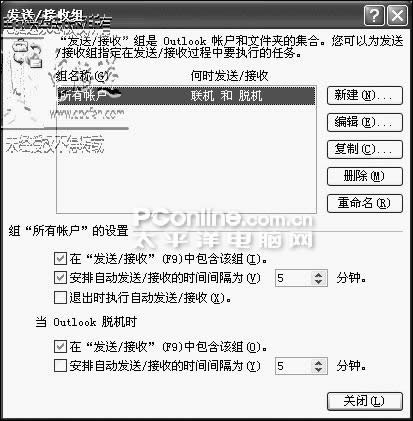|
笔者在工作和生活中有时候一些事情往往需要发邮件提醒相关的人员注意,但是很多时候到了时间自己却忘记发送邮件了,能否定时发送邮件呢?经过笔者潜心研究终于发现Outlook其实自带了这个功能,下面大家就来看看。 首先新建一封邮件,填写好你要发送的主题、内容、收件人等信息,然后点击工具栏的“选项按键”(也可点击“视图/选项”)。在弹出的对话框中在“传递不早于”前面打上勾(如图1),然后在后面的下拉菜单中选择要发送这封邮件日期和时间。最后点击发送按键,这个时候这封信就在你的发件箱中呆着了。
图1 邮件选项设置 接下来将Outlook自动收发信件的功能打开:点击“工具/选项/邮件设置/发送/接受”,将“安排自动发送/接受的时间间隔为”前面打上勾,然后输入一个你希望的间隔时间,比如5分钟(如图2)。
图2 设置间隔时间 这样到了邮件设置的时间后就会自动发送这封提示邮件了,非常方便。 |
正在阅读:智能机器人:Outlook定时发送邮件智能机器人:Outlook定时发送邮件
2007-01-05 09:25
出处:
责任编辑:xieyongkang